Apples tillgänglighetssvit har alltid varit rik på funktioner. Oavsett om det är den pålitliga VoiceOver eller den mycket användbara Switch Control eller de snygga färgfiltren, den har en mängd verktyg för att förbättra din Mac-upplevelse. Om du älskar tillgänglighet måste du vara bekant med tillgänglighetsgenvägar som ger omedelbar tillgång till anmärkningsvärda funktioner. Med macOS Big Sur kan du visa tillgänglighetsgenvägar i menyraden och kontrollcentret på din Mac för snabb åtkomst till dina favoritfunktioner. Låt mig hjälpa dig att komma igång!
Visa tillgänglighetsgenvägar i menyraden och kontrollcenter i macOS Big Sur
macOS Big Sur introducerade ett iOS-liknande kontrollcenter som inte bara ger enkel åtkomst till många kontroller som AirDrop, Dark Mode och Stör ej, utan också erbjuder några coola anpassningar. Dessutom har Apple även gjort menyraden lite mer anpassningsbar.
När du har lagt till tillgänglighetsgenvägar till kontrollcenter/menyfält har du enkel tillgång till ett antal funktioner, inklusive zoom, invertera färger, färgfilter, tillgänglighetstangentbord och konturpekning. Uppenbarligen är det bekvämare att gå ner i inställningarna och sedan aktivera specifika funktioner varje gång du vill använda dem.
1. Starta för att komma igång Systeminställningar på din Mac. (Eller klicka på Apple i det övre vänstra hörnet på skärmen och välj Systeminställningar.)
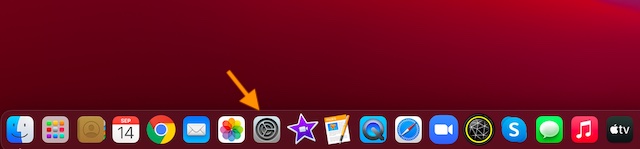
2. Klicka nu Dock & menyrad favorit.
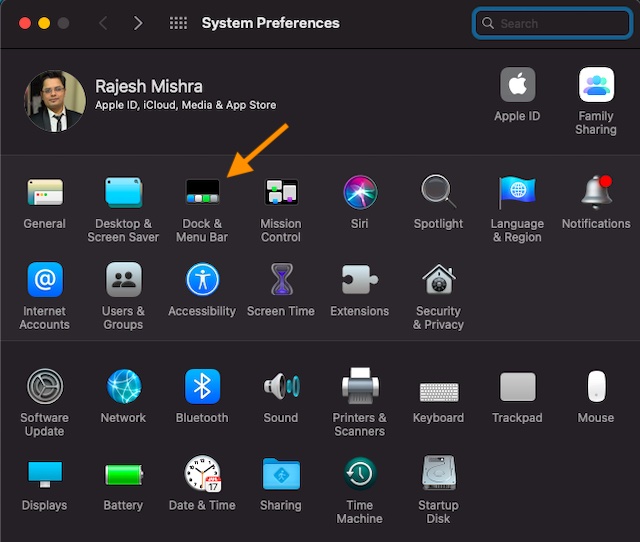
3. Rulla ned och klicka Tillgänglighetsgenvägar finns i avsnittet Andra moduler.
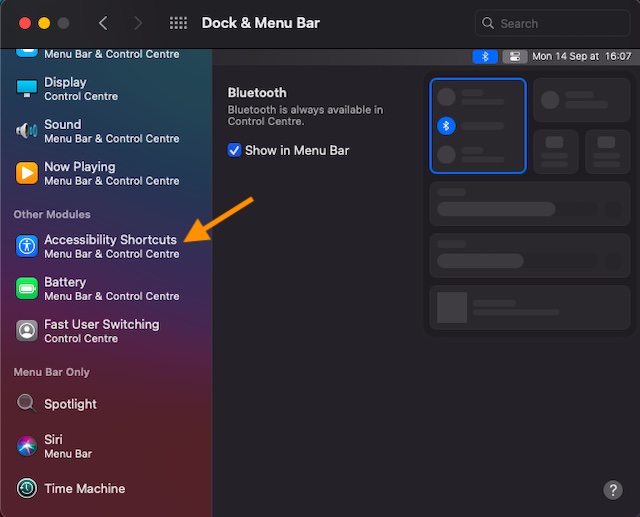
4. I Tillgänglighetsgenvägar har du två alternativ: Visa i menyraden och Visa i kontrollcenter.
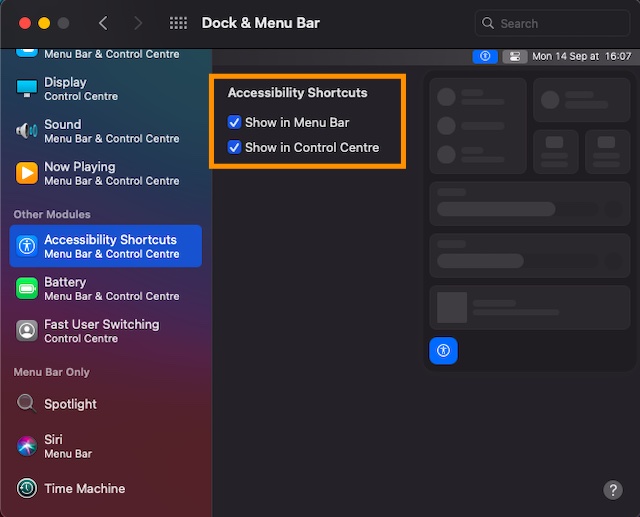
Markera nu rutan för varje alternativ om du vill att genvägsikonen ska visas i både kontrollcentret och menyraden.
Det är allt för att ha det! Från och med nu kommer genvägsikonen att börja visas på menyraden och kontrollcentret.
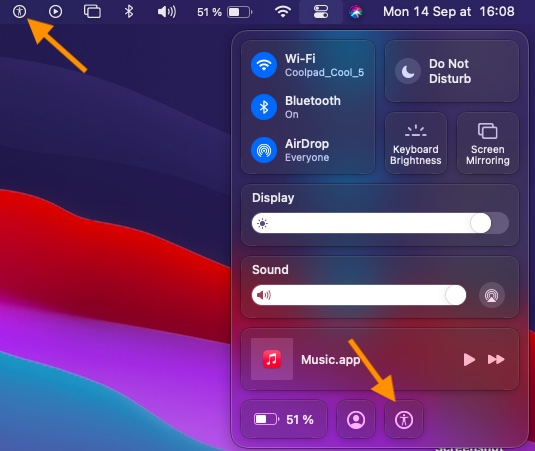
Som nämnts ovan kommer du nu enkelt att kunna komma åt dina favoritgenvägar för tillgänglighet. Bara genom att klicka på genvägsikonen och sedan välja den funktion du vill använda.
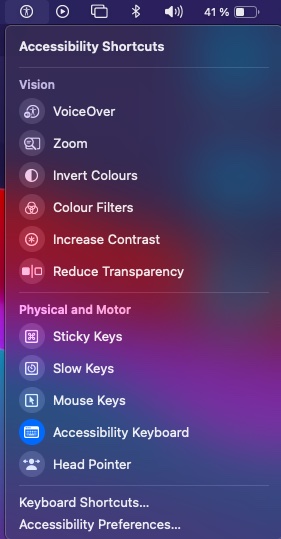
Om du vill dölja det, gå tillbaka till inställningarna för Dock och menyfält och avmarkera sedan rutan.
Få åtkomst till tillgänglighetsgenvägar från Kontrollcenter och menyraden på Mac
Så det är så du kan göra tillgänglighetsgenvägar mer tillgängliga på din Mac. Eftersom jag alltid har gillat tillgänglighet älskar jag den här snygga förändringen. Och jag är säker på att den också kommer att vinna beröm från andra Mac-användare.
Om du är i samma båt, låt mig berätta att Apple introducerade några särskilt användbara tillgänglighetsfunktioner som “Tapback” och “Anpassa hörlursljud” i iOS 14 Testa dem på din iPhone om du vill förbättra ditt tillgänglighetsspel.
